Wix Events: tradurre il tuo evento
6 min
In questo articolo:
- Passaggio 1 | Traduci la tua pagina Eventi
- Passaggio 2 | Traduci gli elementi di testo del tuo evento nell'Editor
- Passaggio 3 | Traduci la pagina Dettagli e registrazioni dell'evento
- Passaggio 4 | Pubblica il tuo sito e testa il tuo evento
- FAQ
Mostra i tuoi eventi agli ospiti internazionali offrendoli in più lingue. Dopo aver creato il tuo evento nella lingua principale, usa Wix Multilingua per tradurlo in altre lingue.
Prima di iniziare:
- Aggiungi Wix Events al tuo sito e configurarlo (es. aggiungi eventi, crea biglietti, personalizza il modulo di registrazione, ecc.)
- Aggiungi e configura Wix Multilingua. Puoi aggiungere Wix Multilingua dal tuo Editor, dal Pannello di controllo del tuo sito o dal Wix App Market
Passaggio 1 | Traduci la tua pagina Eventi
Inizia traducendo le pagine dei tuoi eventi dal Pannello di controllo multilingua.
Per tradurre la tua pagina Eventi:
- Vai al Gestore traduzioni nel Pannello di controllo del tuo sito
- Clicca su Eventi a sinistra
- Scegli l'opzione pertinente:
- Se hai tradotto automaticamente il tuo sito: controlla le traduzioni automatiche e modificale se necessario
- Se non hai utilizzato la traduzione automatica: traduci manualmente i campi personalizzati e le politiche
- Clicca su Salva e pubblica
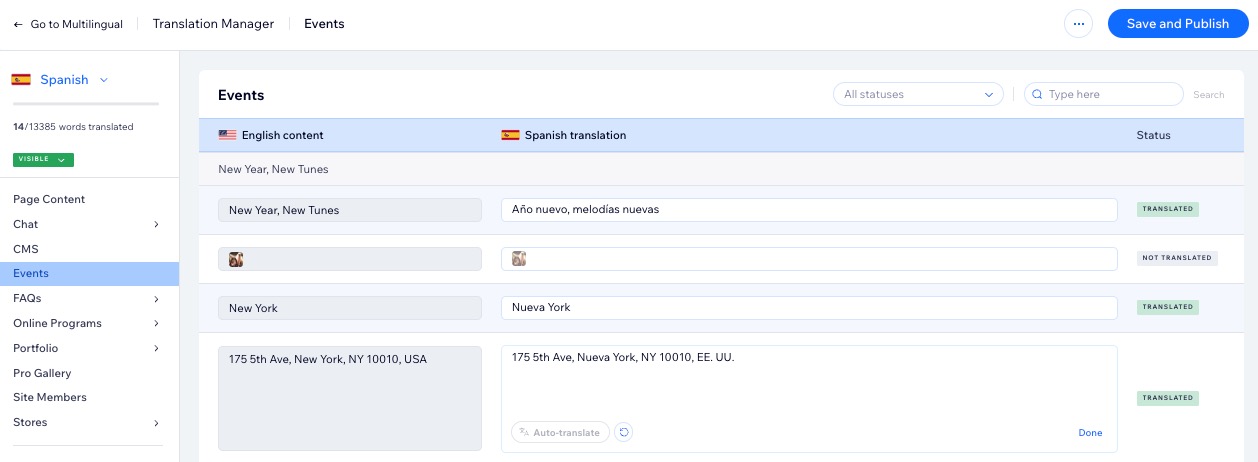
Passaggio 2 | Traduci gli elementi di testo del tuo evento nell'Editor
Dopo aver tradotto i tuoi eventi tramite il Pannello di controllo multilingue (vedi passaggio 1 sopra), hai ancora elementi aggiuntivi che devono essere tradotti nell'Editor. Scegliendo quali eventi mostrare sul tuo sito (tra più eventi o un singolo evento), puoi modificare i campi di testo visualizzati nell'elenco degli eventi.
Alcuni testi potrebbero essere già stati tradotti automaticamente. Puoi rivederli e apportare modifiche se necessario.
Editor Wix
Editor Studio
- Vai al tuo Editor
- Clicca sul menu a tendina Cambia lingua nella parte superiore dell'Editor

- Seleziona la lingua che vuoi modificare
- Vai alla pagina Eventi:
- Clicca su Pagine e menu
 sul lato sinistro dell'Editor
sul lato sinistro dell'Editor - Clicca su Pagine evento
- Clicca sulla pagina Eventi
- Clicca su Pagine e menu
- Clicca sull'elemento Event List (Elenco eventi) sulla pagina
- Clicca su Impostazioni
- Clicca sulla scheda Testo
- Aggiorna il testo pertinente, se necessario
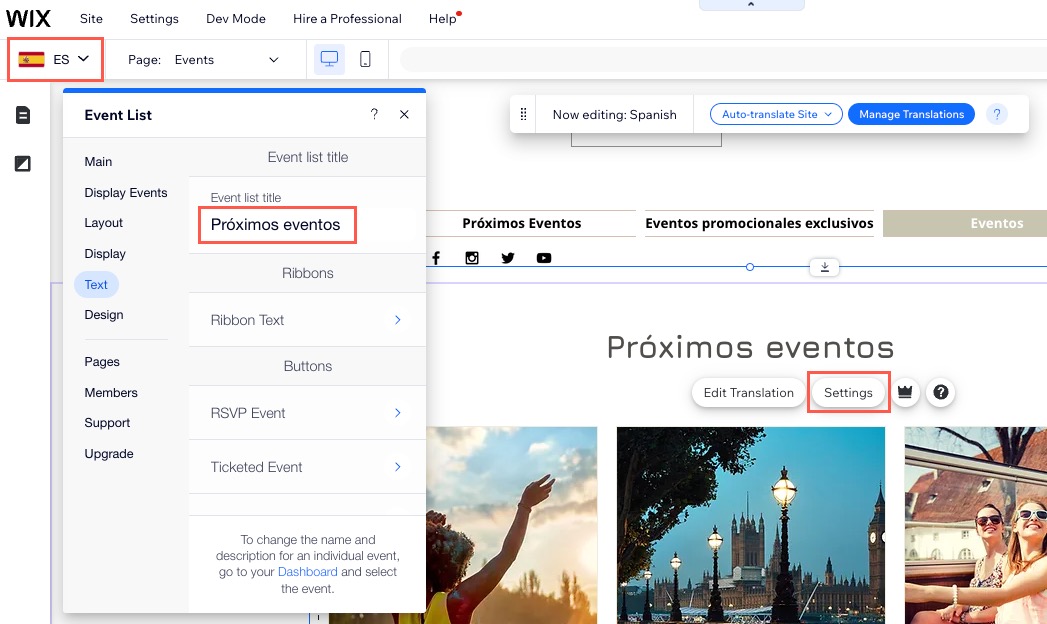
Passaggio 3 | Traduci la pagina Dettagli e registrazioni dell'evento
La pagina Dettagli e registrazioni dell'evento è una pagina facoltativa per gli eventi RSVP. Se l'hai abilitata, dovrai anche tradurla.
Nota:
Non puoi disabilitare questa pagina per gli eventi che prevedono l'acquisto di un biglietto.
Editor Wix
Editor Studio
- Vai al tuo Editor
- Clicca sul menu a tendina Cambia lingua nella parte superiore dell'Editor
- Seleziona la lingua pertinente
- Vai alla pagina Dettagli e registrazioni:
- Clicca su Pagine e menu
 sul lato sinistro dell'Editor
sul lato sinistro dell'Editor - Clicca su Pagine evento
- Clicca su Dettagli e registrazioni
- Clicca su Pagine e menu
- Clicca sull'elemento Dettagli dell'evento nella tua pagina
- Clicca su Impostazioni
- Clicca sulla scheda Testo
- Aggiorna il testo pertinente, se necessario
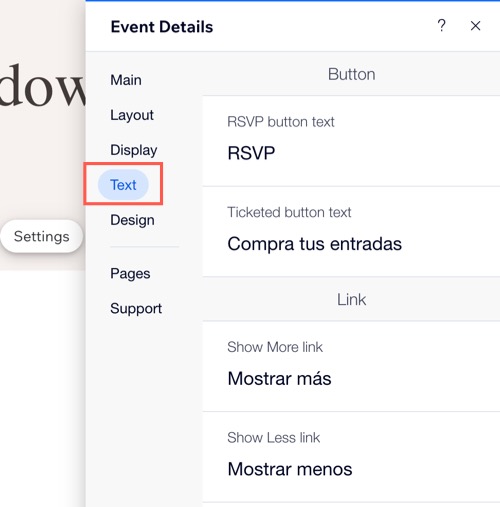
Passaggio 4 | Pubblica il tuo sito e testa il tuo evento
Dopo aver finito di tradurre il tuo sito in una lingua particolare, incluse tutte le parti del tuo evento, puoi mostrare la lingua per renderlo accessibile ai visitatori del sito.
Editor Wix
Editor Studio
- Vai al tuo Editor
- Clicca sul menu a tendina Cambia lingua nella parte superiore dell'Editor
- Clicca su Gestisci lingue
- Clicca sul menu a tendina Stato accanto alle lingue pertinenti e seleziona Visibile
- Torna all'Editor e clicca su Pubblica
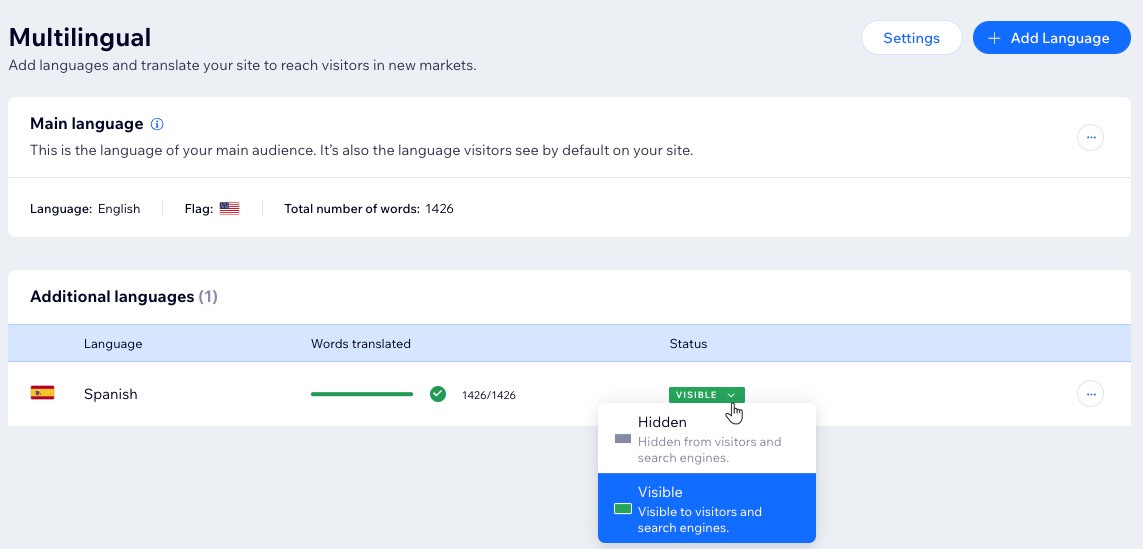
Suggerimento: è una buona idea visualizzare in anteprima il tuo sito in ogni lingua per assicurarti che la traduzione sia stata effettuata per ciascuno dei tuoi eventi.
Qual è il prossimo passaggio?
Continua a tradurre le altre pagine del tuo sito. Ti consigliamo anche di tradurre le tue email automatiche nelle lingue del tuo sito. Ciò ti consente di parlare al tuo pubblico nella sua lingua, offrendo un'esperienza più locale.
FAQ
Clicca su una domanda qui sotto per saperne di più su come tradurre il tuo evento con Wix Multilingua.
Tutto il testo nell'app Wix Events è traducibile?
Posso tradurre il mio programma degli eventi?
Posso creare nuovi eventi e modificare quelli esistenti dopo aver tradotto il mio sito?

